
De obicei, software-ul suplimentar nu este necesar pentru funcționarea corectă a monitoarelor, dar uneori prezența driverelor vă permite să preveniți aspectul unor probleme și oferă, de asemenea, funcții suplimentare pentru configurarea afișajului de pe afișaj. Astăzi vrem să vorbim despre primirea de software pentru monitoarele de calculator de la producătorul Samsung.
Samsung Monitor Drivers
Software-ul pentru monitoare, ca și pentru orice alt dispozitiv conectat extern sau intern, poate fi obținut în mai multe moduri. Cele mai eficiente sunt de a încărca driverele de pe site-ul oficial, folosind o soluție terță parte, căutând identificator hardware sau utilizarea capacităților sistemice. Vă recomandăm să vă familiarizați cu toată lumea și apoi să alegeți potriviți pentru o anumită situație.Metoda 1: Resursele producătorului monitorului
Driverele pentru monitoarele luate în considerare vor fi cele mai descărcate de pe site-ul producătorului: în acest caz, este garantat că funcționează atât software-ul cât și afișajul în sine după instalarea acestuia.
Site Samsung
- Utilizați referința de mai sus. După descărcarea site-ului, utilizați elementul de meniu "suport".
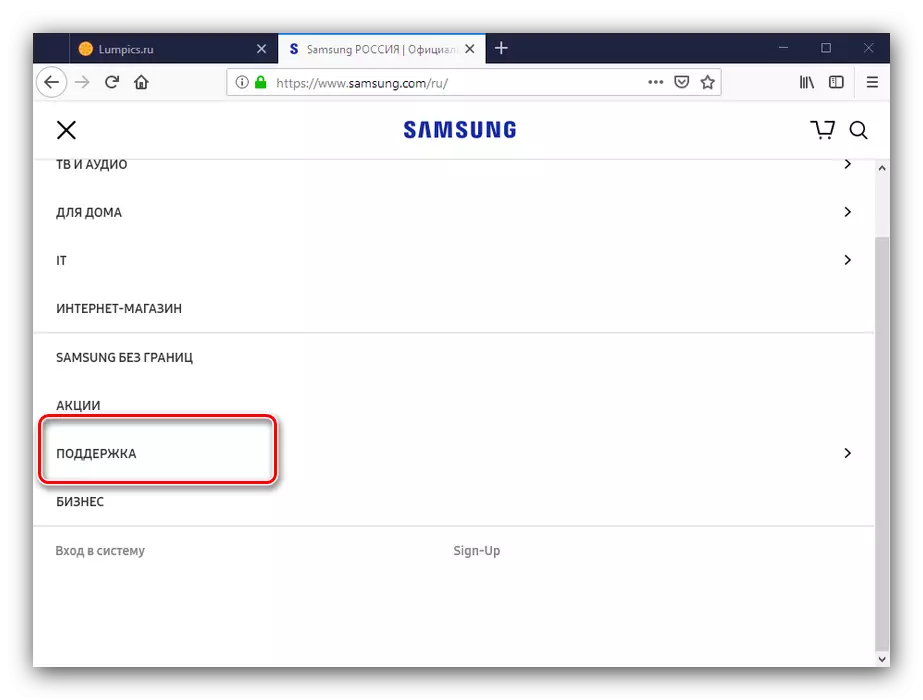
Apoi, selectați opțiunea "Instrucțiuni și încărcare".
- Apoi, aveți două opțiuni. Prima pagină de căutare a dispozitivului cu numele modelului care trebuie introdus în câmpul de căutare. Informațiile pe care le puteți găsi de obicei în materialele de referință la monitor.
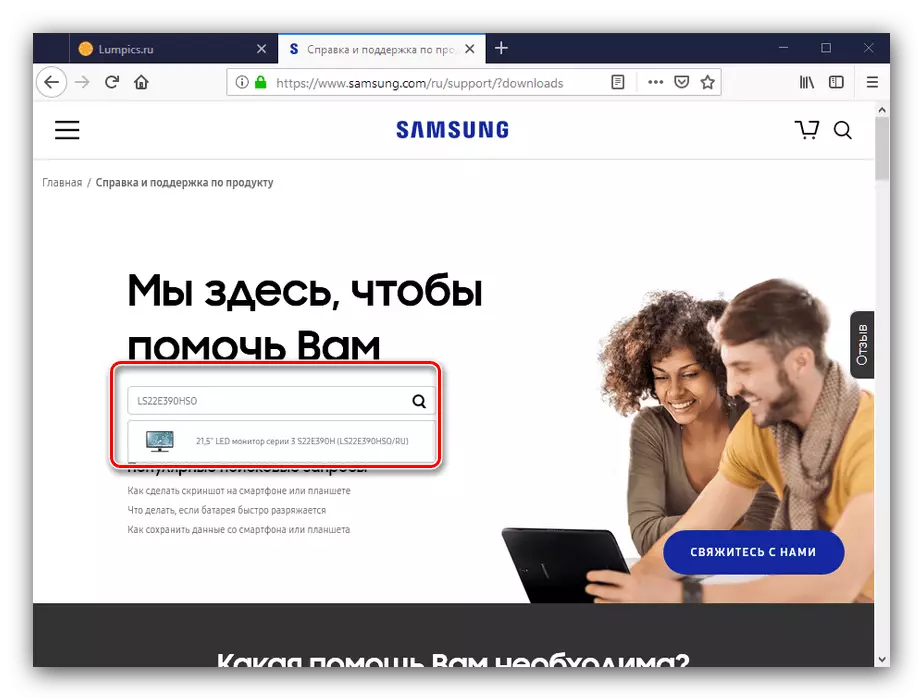
A doua opțiune, mai consumatoare de timp - căutare după categorie care este utilă în cazurile în care numărul modelului este necunoscut. Selectați poziția "Laptop-uri, monitoare și imprimante".
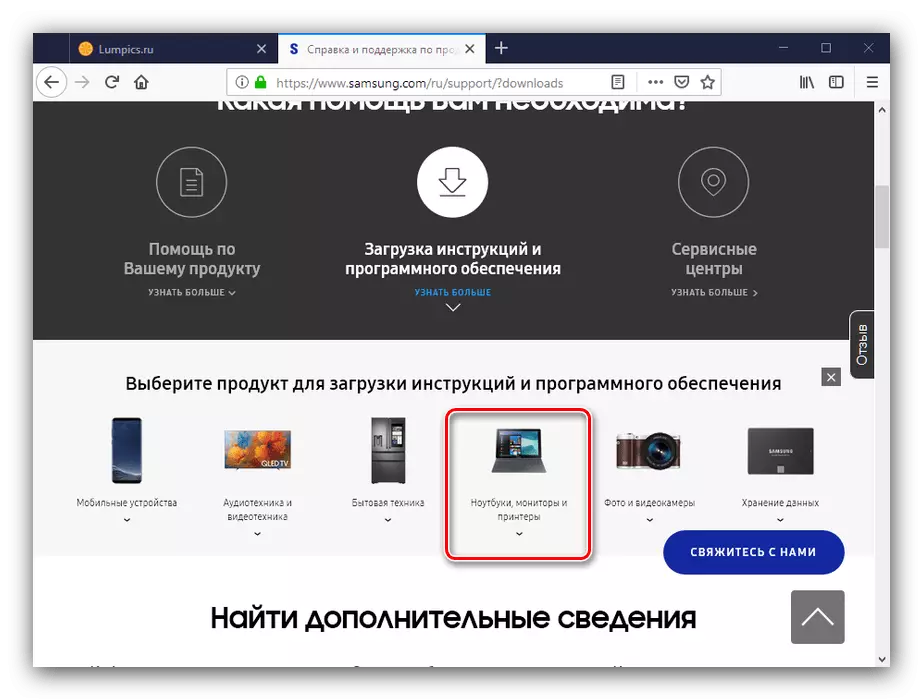
Apoi, verificați în lista „Type“ versiune „Monitoare“ și selectați lista din dreapta care aveți nevoie.
- Ambele metode menționate în etapa anterioară vă vor conduce la pagina de suport al monitorului. Du-te la fila „Descărcări și Manuale“.
- Pentru majoritatea monitoarelor Samsung, este disponibil un kit universal numit "Instalarea dispozitivului". Găsiți poziția dorită în lista de descărcări, apoi faceți clic pe butonul „Descărcare“ de lângă ea pentru a descărca componenta.
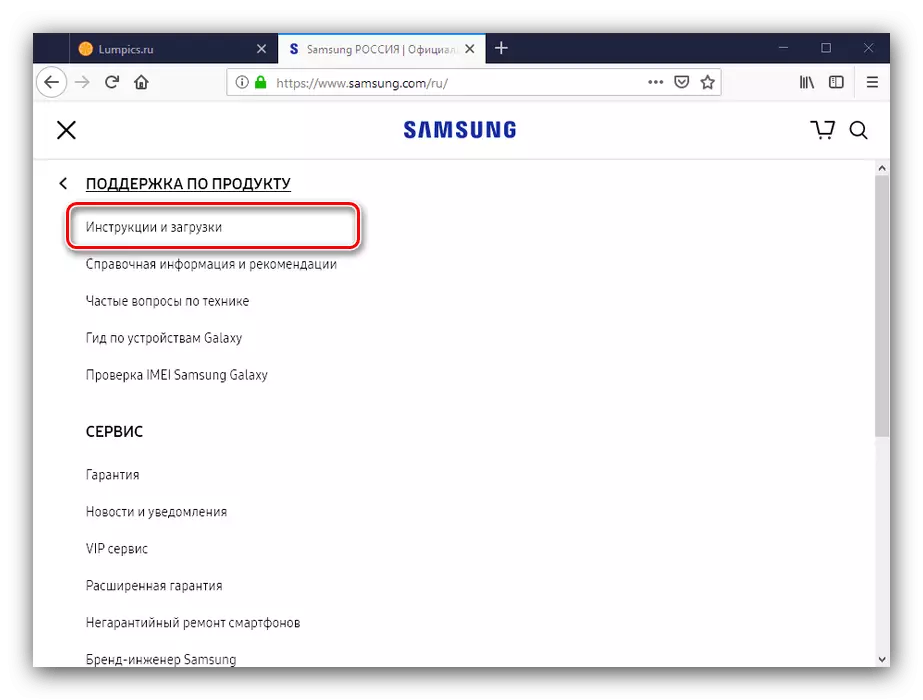
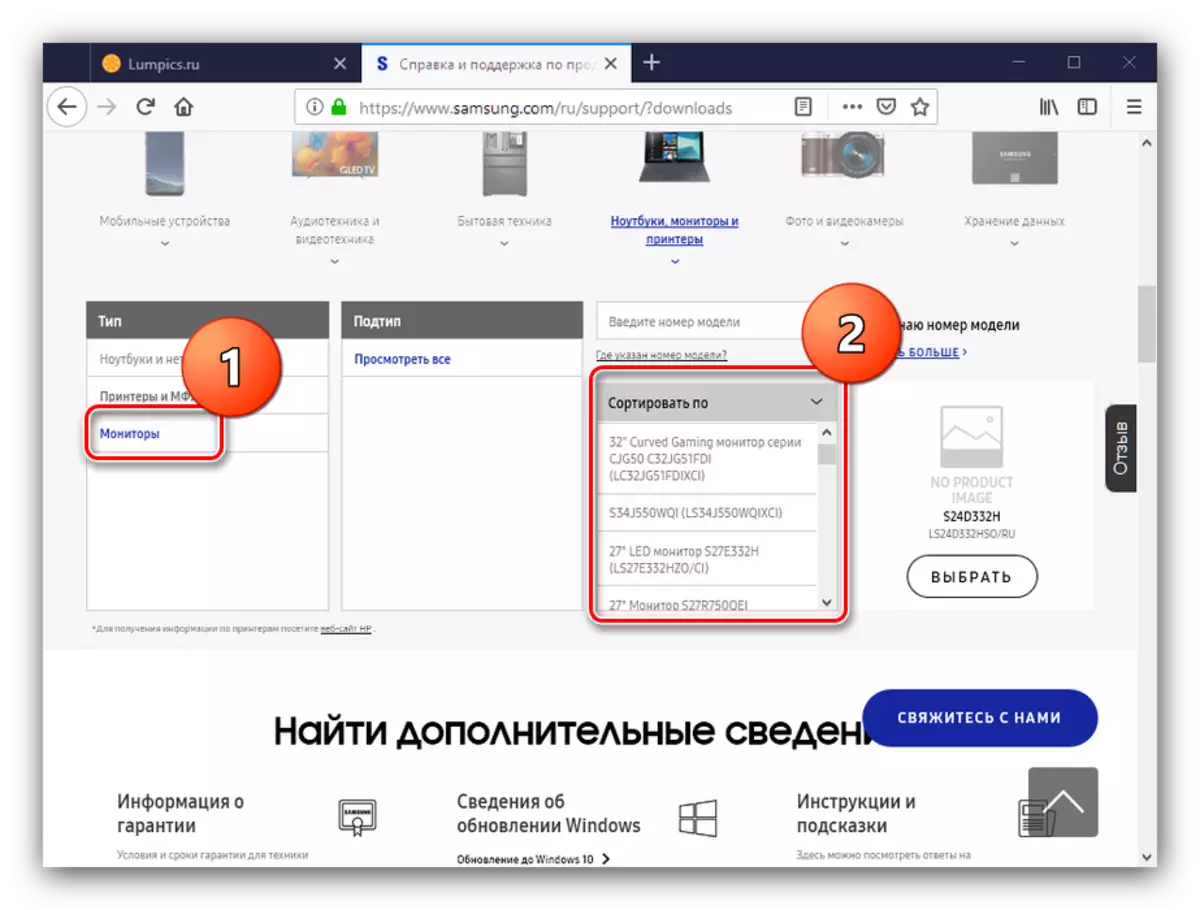
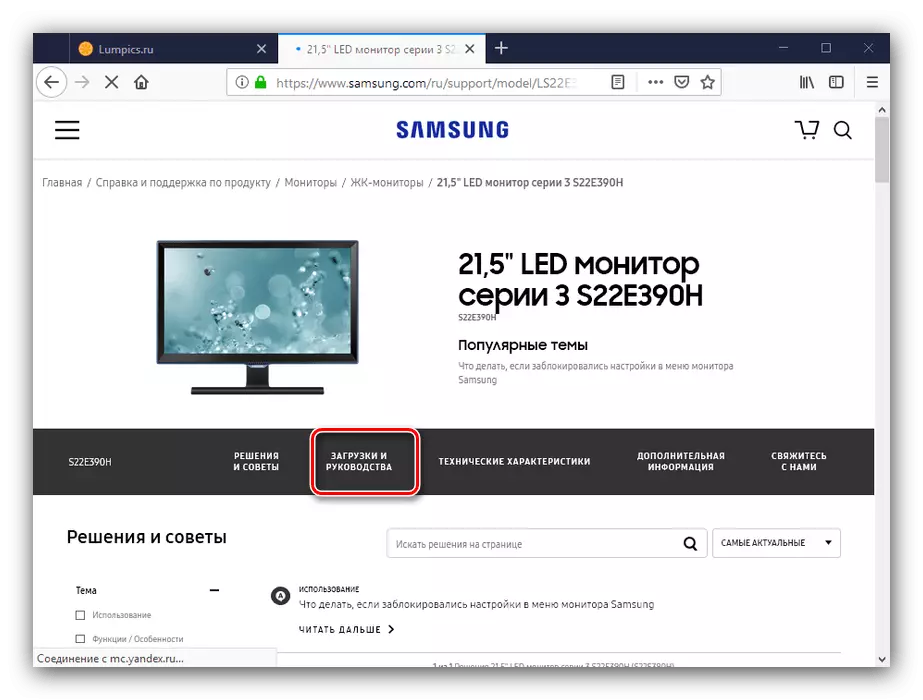
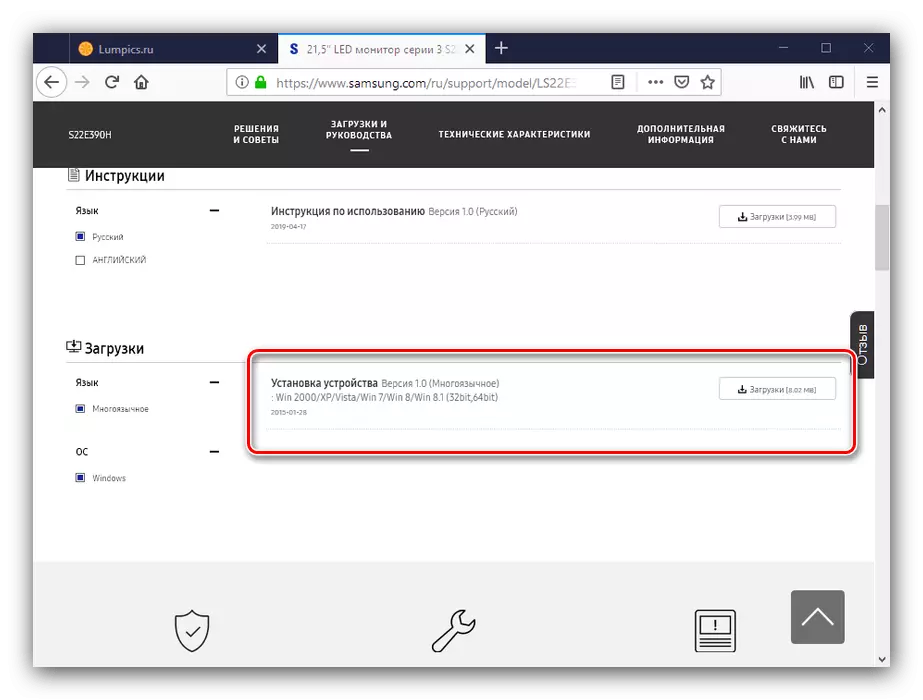
La sfârșitul descărcării, pur și simplu porniți fișierul exe primit și instalați software-ul urmând instrucțiunile.
Metoda 2: Instalarea universală a driverului
Samsung practică utilizarea utilității de marcă pentru a primi drivere la produsele sale, dar nu există monitoare în baza de date a aplicațiilor. Cu toate acestea, Actualizarea Samsung are alternative sub formă de conducători de terți, care au efectuat exact aceeași funcție ca și utilitatea de marcă. În plus, aplicațiile de acest tip sunt universale și pot fi utilizate pentru a primi drivere pentru echipamentele de la alți producători.
Citiți mai multe: Cele mai bune programe pentru instalarea driverelor
Din toată diversitatea Driverpakov, vă sfătuim să acordați atenție soluției Driverpack: Acest program este o soluție convenabilă și funcțională pentru toate categoriile de utilizatori. Dacă aveți probleme cu funcționarea acestui produs, utilizați următorul material.
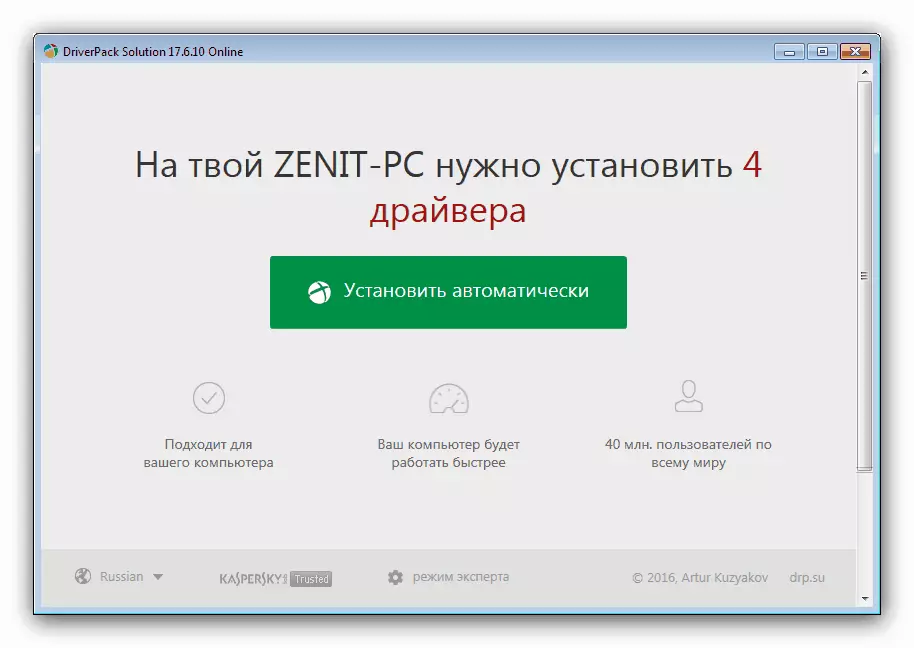
Lecția: Actualizarea driverului cu soluția DriverPack
Metoda 3: ID-ul dispozitivului
Monitorul din punctul de vedere al sistemului este același echipament periferic ca o imprimantă, scaner sau MFP, prin urmare, are și propriul identificator hardware. Acest ID poate fi folosit pentru a căuta drivere: este suficient să îl utilizați folosind managerul de dispozitiv și apoi să utilizați o resursă de căutare specială.Citiți mai multe: Căutați drivere utilizând ID-ul dispozitivului
Metoda 4: Sistemul încorporat opțional
În rezolvarea sarcinii noastre de astăzi, puteți utiliza "Managerul de dispozitive" menționat mai sus. Poate că utilizarea acestei soluții este mult mai ușoară decât toate cele menționate mai sus, dar merită în minte faptul că pe serverele Centrului de Update Windows, care sunt utilizate pentru a încărca software-ul, pot fi învechite sau cu drivere funcționale scăzute. Cu toate acestea, în unele cazuri este singura soluție accesibilă care nu este rău cu sarcina sa.
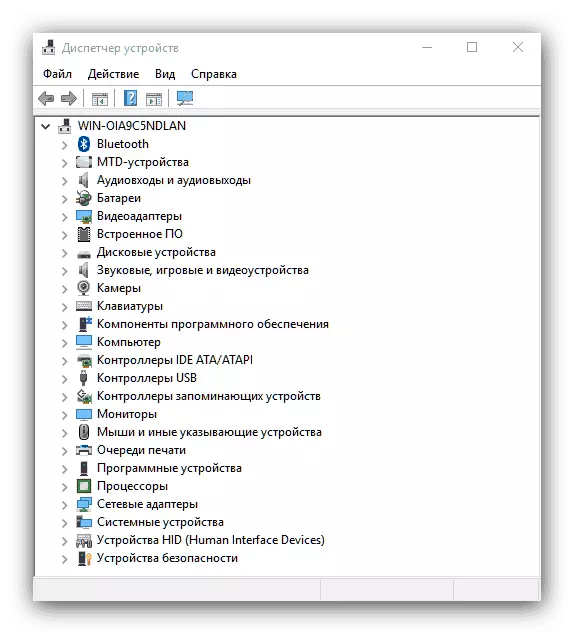
Lecția: Obținerea driverelor prin "Manager de dispozitive"
După cum putem vedea, în general, metoda de primire a conducătorilor auto pentru monitoarele Samsung nu este aproape diferită de procedurile pentru orice alte dispozitive periferice. Metoda specifică ar trebui aleasă pe baza condițiilor.
